Som en av de mest populära kommunikationsapparna är WhatsApp det första valet för många människor att skicka meddelanden och dela filer med sin familj och vänner. Men ibland kanske du inte kan använda WhatsApp för att skicka stora filer och långa videor. Det beror på att WhatsApp anger en begränsning av filstorlek och videolängd.
Om du vill veta hur man skickar långa videor på WhatsApp, det här inlägget visar dig de fullständiga stegen du behöver följa. Läs vidare.
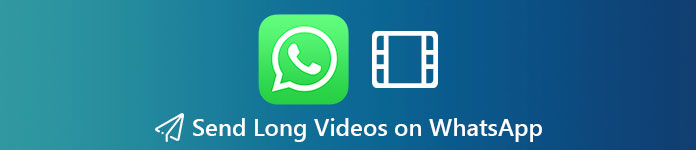
- Del 1. Varför kan jag inte skicka långa videor på WhatsApp
- Del 2. Hur man komprimerar / trimmar videor för delning på WhatsApp
- Del 3. Så här skickar du långa videor på WhatsApp för iPhone / Android
- Del 4. Bonustips: Bästa överföringsverktyget för att hantera WhatsApp-data
- Del 5. Vanliga frågor om att skicka långa videor på WhatsApp
Del 1. Varför kan jag inte skicka långa videor på WhatsApp
Att skicka en video på WhatsApp är ganska enkelt. Men du bör vara medveten om att det finns en begränsning av videostorlek och längd. Den största filen du kan skicka är 16 MB, vilket motsvarar cirka 90 sekunder till tre minuters video på de flesta telefoner. Det vill säga om du vill skicka en befintlig video som är över 16 MB eller 3 minuter, borde du klippa eller komprimera videon innan du skickar den.
Del 2. Hur man komprimerar / trimmar videor för delning på WhatsApp
Om du inte vill förlora mycket videokvalitet efter komprimering kan du ge Apeaksoft Video Converter Ultimate ett försök. Det kan komprimera videostorleken så liten som du förväntar dig att skicka på WhatsApp. Du kan också använda den för att klippa och redigera din video så att den blir kortare och mer perfekt.

4,000,000 + Nedladdningar
Ladda ner den här omvandlaren till din dator. Installera sedan programmet genom att följa instruktionerna på skärmen.
Starta den här programvaran och hitta Lägg till filer på huvudgränssnittet. Klicka på den och välj filen du vill skicka på WhatsApp. Du kan också dra videofilen direkt till det här programmet.

När du har lagt till den här filen i omvandlaren klickar du på Klipp knappen på videon du vill trimma.

I Klipp i fönstret kan du ställa in starttid och sluttid som du vill. Du kan antingen ange exakt tid eller använda skjutreglaget för att justera videolängden efter ditt behov. För att anpassa dig till WhatsApps krav bör du hålla videon inte längre än 3 minuter. Efter det, spara ändringarna och gå tillbaka till huvudgränssnittet. Välj en utdatamapp för att spara den redigerade videon. Klick Konvertera alla för att exportera videon.

Om videon fortfarande är för stor för delning kan du använda Videokompressor från Verktygslåda för att minska videon till lite storlek.

När du har gått in i Video Compressor, lägg till den video du vill komprimera till programmet. Ändra sedan storlek för att hålla videon mindre än 16 MB. Klick Komprimera för att spara videon. Sedan kan du överföra videon till din telefon och skicka den till dina vänner.

Del 3. Så här skickar du långa videor på WhatsApp för iPhone / Android
Du kan också använda tjänster från tredje part för att konvertera långa videor till URL-länkar, vilket är ett mycket enklare sätt att dela videor på WhatsApp. Du behöver inte oroa dig för storleksbegränsningen längre.
Hur skickar du långa videor med Dropbox på iPhone?
Kör Google Drive på din Android-telefon. Tryck på +-knappen för att Ladda videofilen du vill dela.
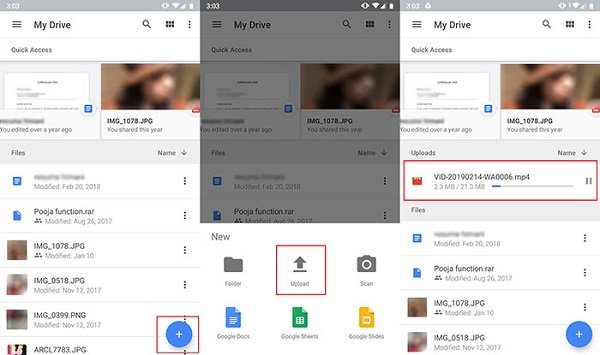
Efter uppladdning hittar du videon på startskärmen på Google Drive. På samma sätt trycker du på knappen med tre punkter bakom videon. Välj Kopiera länk från listan. Detta bör generera en URL-länk till din video.
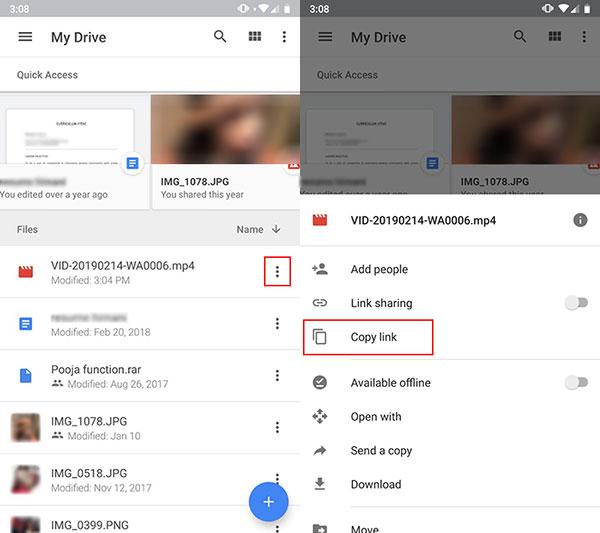
Nu kan du gå till WhatsApp. Klistra in och dela länken till personen du chattar med.
Del 4. Bonustips: Bästa hanteringsverktyget för att överföra WhatsApp-data
Om du behöver överföra dina WhatsApp-data från din telefon till en dator eller andra enheter, behöver du ett pålitligt filhanteringsverktyg för att överföra alla dina filer utan dataförlust. Till exempel, Apeaksoft WhatsApp överföring låter dig överföra WhatsApp-meddelanden, foton, ljud, videor och bilagor. Du kan också använda den för att enkelt säkerhetskopiera och återställa dina WhatsApp-data.

4,000,000 + Nedladdningar
Överför WhatsApp-data från en enhet till en annan utan dataförlust.
Säkerhetskopiera alla dina chattar och filer till datorn med ett enkelt klick.
Återställ WhatsApp-säkerhetskopieringsfilerna från din dator till din enhet.
Förhandsgranska och återställa det exakta meddelandet som du vill ha exakt.
Del 5. Vanliga frågor om att skicka långa videor på WhatsApp
Hur vidarebefordrar du en video som du har fått på WhatsApp?
För att skicka en video som du redan har fått kan du öppna chatten som innehåller videon. Tryck länge på videon så ser du Framåt alternativ. Klicka på den och vidarebefordra videon till den du vill dela videon med.
Hur kan jag överföra WhatsApp-data från iPhone till Android?
När det gäller olika system kan det vara svårt att överföra dina data till appar som WhatsApp. I så fall behöver du hjälp från Apeaksoft WhatsApp Transfer. Det kan inte bara överföra data mellan iOS-enheter utan också överföra meddelanden från iPhone till Android.
Vad är videolängdsgränsen för iMessage?
Du kan skicka en video upp till cirka 3.5 minuter på iMessage. Om din video är för stor för att ladda upp kommer iMessage att varna dig om att den här videon är Inte levererad.
Slutsats
Det handlar om hur man skickar video på WhatsApp. Du kan prova metoderna ovan för att enkelt dela stora filer. Jämfört med molntjänster som Dropbox och Google Drive kräver Apeaksoft Video Converter Ultimate inte mycket nätverksanslutning. Så du behöver inte vänta länge för att ladda upp videon till molnet.
Om du har några andra rekommendationer eller förslag, lämna gärna en kommentar nedan.




